联系电脑系统怎么重装-电脑系统怎么重装win11专业版
1.联想笔记本电脑怎么重装系统?
2.联想台式电脑怎么重装系统?
联想笔记本电脑怎么重装系统?
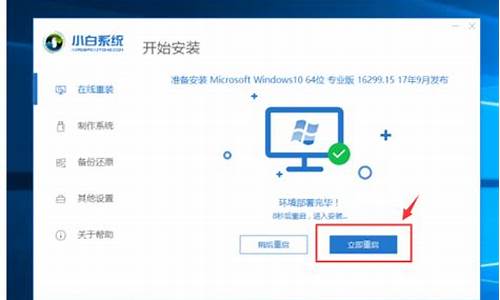
方法:\x0d\ 第一步:制作大白菜U盘步骤:\x0d\ 1,先安装并运行大白菜软件,在主界面中提示你插入要制作的U盘。\x0d\ 2,其它选项一般默认,如模式为HDD-FAT32,默认模式(隐藏启动),分配500MB容量。按左下角的“一键制作U盘”,弹出警示框,如果U盘中已经没有重要文件了,按“是”即可。\x0d\ 3,经过几分钟,就会完成制作,提示是否测试U盘成功与否,可以测试,也可以不测试,建议进去看一下,马上出来,在里面不要动任何功能选项。\x0d\ 第二步:进入大白菜启动U盘设置步骤:\x0d\ 一:采用F12快捷启动项进入U盘:\x0d\ 4,先把大白菜启动U盘插在电脑上,然后开机,进入Logon画面时,按F12键,便会弹出快捷菜单项,选择其中的U盘“USB-HDD: Kingston DataTraceler 3.0”这一项,然后按Enter确定,即可进入大白菜启动U盘。\x0d\ 二:在传统模式BIOS中设置U盘启动:\x0d\ 5,插上启动U盘,打开电脑,按Del进入BIOS,有的联想电脑可能是F10或者为F2进入BOIS。\x0d\ 进入BIOS后,选择Security这一项,然后在其项下选择“Secure Boot”,将这一项设置为Disabled,意思是关闭此项。\x0d\ 6,然后再到Startup这一项,有的电脑可能为Boot。\x0d\ 在其下面将UEFI/Legacy Boot这一项设置为Both。\x0d\ 然后在UEFI/Legac Boot Priority这一项,设置为Legacy First(传统为先)。\x0d\ 7,然后再在Boot项下:\x0d\ 选择Boot项或者有的电脑为Boot Priority Order项。进入其子菜单中。\x0d\ 将U盘“USB-HDD SanDisk Cruzer Edge”移到最上面,用+或-去移动,U盘就成为了第一启动。\x0d\ 然后按F10进行保存并退出,重启电脑,即自动进入U盘,就可以装系统了。\x0d\ 第三步:安装GhostWin7系统步骤:\x0d\ 8,进入U盘后,选择U盘菜单中第二项,用PE方式来安装GhostWin7系统。\x0d\ 9,进入PE桌面后,\x0d\ 一,打开“大白菜PE一键装机”,\x0d\ 二,在出现的窗口中,先选择“还原分区”,\x0d\ 三,然后加载U盘中的Win7映像文件,一般会默认加载,如果没有加载,可以手动按“更多”进行加载,\x0d\ 四,然后选择要安装系统的磁盘分区,一般也会默认为C盘,此时要谨慎操作,要是弄错了,那就惨了,最好以磁盘的大小来判断哪个为C盘,\x0d\ 五,最后按“开始”装机,\x0d\ 注意:先在U盘根目录中创建一个名为GHO文件夹,然后将GhostWin7映像文件解压后,将其中后缀名为gho(GHO)的文件复制到U盘的GHO文件夹中,这个gho文件在3G以上,是映像文件中最大的一个,\x0d\ 建议最好这样做,否则不一定能找到GhostWin7映像文件。\x0d\ 10,弹出装机前最后一个警告提示框,先勾选“完成后重启”项,如果C盘已没有重要文件,按“是”即可。\x0d\ 11,还原映像文件到系统盘,大约需要几分钟,等恢复完成后,重启电脑,将进入第二阶段安装。\x0d\ 12,重启电脑后,拔出U盘,\x0d\ 如果之前是用F12快捷菜单启动方法,这时会自动从硬盘启动。\x0d\ 如果之前是在BIOS中设置从U盘启动,这时就要再次进入BIOS,把从U盘启动修改为从硬盘启动,按F10保存后,重启就会从硬盘启动,进行第二阶段系统安装。\x0d\ 13,在这里,将进行第二阶段安装,包括收集信息,Windows安装,注册组件,配置文件等等,最后为硬件安装驱动程序,这些都是自动安装过程,所以不再描述,这个过程大约需要一二十分钟。\x0d\ 14,等所有安装过程结束后,进入Windows7系统桌面,整个安装GhostWin7过程就结束了。
联想台式电脑怎么重装系统?
.
联想电脑如何安装(重装)系统?
准备:操作系统恢复光盘、备份电脑中重要数据.
1、按下电源开机,出现联想LOGO时,连续点击键盘“F12”键
2、出现“BOOT MENU”菜单,用键盘,选择“CDROM”
3、XP光盘启动后,屏幕显示BOOT FROM CD,两次回车后,方从光盘启动,否则从硬盘启动
4、这时会出现联想系统恢复光盘最终用户许可协议,键入“Y”
5、经过硬件检测后,会出现分区状况,请用户此时按“D”键,删除磁盘分区(请一定确认选中的是C区)
6、此时会出现删除分区的提示,请按回车(ENTER)键
7、此时会再出现删除分区的提醒界面,请按“L”键
8、此时,回到分区状态界面,C区已变为“未划分空间”,请此时按“C”键(请确认选定的是C区)
9、此时出现输入分区大小的界面,请直接按“回车(ENTER)”键(不建议更改C区大小)
10、此时再次回到分区状态界面,C区已创建成功,请按“回车(ENTER)”键
11、在出现的磁盘格式化界面中,选择“用FAT文件系统格式化磁盘分区(快)”
12、在出现的磁盘格式化确定界面中,直接输入“回车(ENTER)键”
13、此时会出现格式化的界面及进度
14、之后安装程序开始复制文件
15、重启后(提醒用户不要在“BOOT FROM CD...”时打回车),继续安装
16、等安装结束后,系统会自动重启,然后进入系统设置中。首先会进入Internet连接选项。请选择“跳过”跳过此步,在系统中的INTERNET选项中进行设置。
17、之后会出现注册界面。注册与否对系统的使用没有影响,请选“否,现在不注册”,点“下一步”
18、下面将进入用户帐户设置,系统会提示您输入使用这台计算机的用户名,这将出现在登录时的列表中。也可以在系统安装完毕后,在“控制面板中用户帐户”里添加。这里输入的用户名都有系统管理员的权限,而且没有密码,还需在“用户帐户”里创建密码和更改权限。至少应输入一个。建议只输入一个,以后再添加。
19、完成后,就会进入桌面,系统安装完成.
20、如果你的安装光盘是GHOST版的,设置光盘引导电脑重启后,在出现的安装界面选第一项即可.安装Vista或Win7与此大同小异.参照上面的安装方法即可.
很多品牌机重装系统时出现问题,这是因为在主分区之前隐藏一个厂商安装好的分区用于整机系统检测的,因此在品牌机上进行系统安装或重装时时应将注意这个问题.
品牌机安装要确保没有隐藏分区的情况下安装否则会出现:1).蓝屏.2).安装时间超长.3).复制过程出错。这些情况20%左右的品牌机会出现。
解决方法:1).刷新bios.2).使用安装版安装.3).先删除隐藏分区,再进行GHOST版安装.
如果我的回答对你有帮助.请点击我的回答下方选为满意回答按钮.你的采纳是我们回答的动力.
.
声明:本站所有文章资源内容,如无特殊说明或标注,均为采集网络资源。如若本站内容侵犯了原著者的合法权益,可联系本站删除。












